如何避免电脑出现英文错误(有效预防电脑英文错误的方法及技巧)
154
2025 / 09 / 17
随着时间的推移,许多HP电脑用户可能会感到他们的操作系统运行速度变慢,或者出现其他问题。在这种情况下,重新安装操作系统可能是解决问题的最佳方法之一。本文将向您介绍如何使用U盘重装Win7系统,并提供详细的步骤和注意事项。
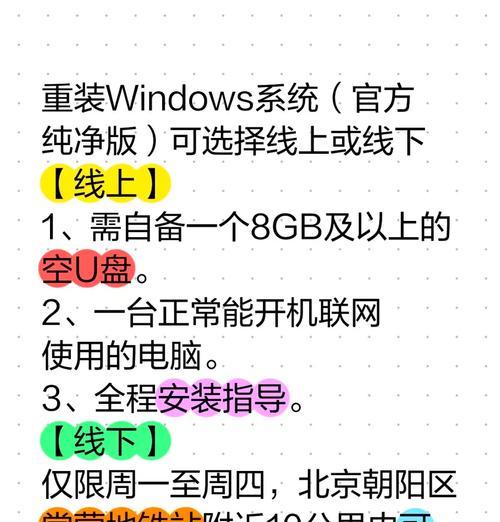
1.准备工作:备份重要文件和驱动程序

在开始之前,请确保您已经备份了所有重要文件和数据,并准备好所需的驱动程序光盘或下载链接。
2.下载Win7系统镜像文件
您需要从官方网站或可信赖的第三方网站下载Win7系统镜像文件,并确保其与您的HP电脑的硬件兼容。
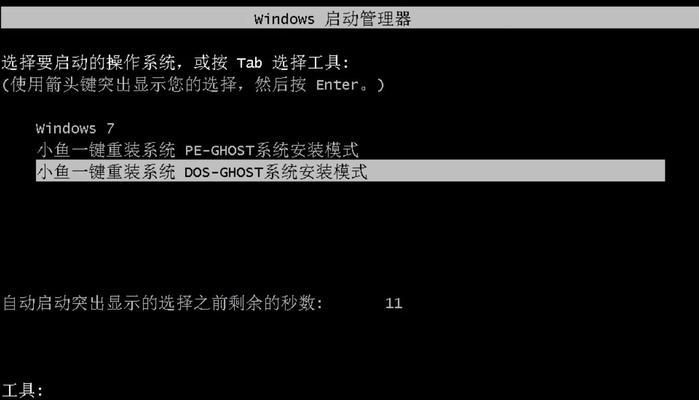
3.准备U盘
将一个空的U盘插入您的电脑,并格式化为FAT32格式。请注意,这将清除U盘上的所有数据,因此请提前备份。
4.创建可启动的U盘
使用专业的U盘制作工具,如Rufus或WinToUSB等,将下载的Win7系统镜像文件写入U盘,并将其设置为可启动。
5.进入BIOS设置
重启您的HP电脑,并在开机时按下指定的按键(通常是F2、F10或Del键)以进入BIOS设置界面。
6.更改启动顺序
在BIOS设置中,找到“启动顺序”或“BootOrder”选项,并将U盘设备移到第一位,确保其在硬盘之前启动。
7.保存设置并重新启动
在BIOS设置中保存更改后,退出并重新启动电脑。您的电脑将从U盘启动,并显示Win7安装界面。
8.选择语言、时间和键盘布局
在安装界面上,选择适合您的地区和语言选项,并设置正确的时区和键盘布局。
9.安装Win7系统
按照安装界面上的指示进行操作,选择适当的选项,例如安装类型(新安装或升级)和磁盘分区。
10.安装驱动程序
安装完成后,您需要安装您的HP电脑所需的驱动程序。您可以使用光盘或从HP官方网站下载最新的驱动程序。
11.更新系统
一旦驱动程序安装完成,建议您立即更新系统以获取最新的安全补丁和功能更新。
12.还原个人文件和设置
如果您在准备工作中备份了个人文件和设置,您可以在安装完成后使用备份的数据还原工具恢复它们。
13.安装常用软件
在系统恢复完毕后,根据您的需求和偏好,安装常用的软件程序和工具。
14.优化系统设置
通过调整系统设置和禁用不必要的启动项等,可以进一步优化您的HP电脑的性能和稳定性。
15.维护和定期更新
为了保持您的HP电脑的良好状态,定期进行系统维护,并确保操作系统和安全软件等都得到及时更新。
使用U盘重装Win7系统是一种有效的方法来恢复HP电脑的性能和稳定性。但在执行此过程之前,请务必备份重要文件,并按照上述步骤进行操作。同时,请注意下载安全可靠的Win7系统镜像文件,并遵循最新的驱动程序和安全更新以确保系统的正常运行。
